TickTick - un planificateur de tâches parfait et conservateur des notes
Androïde Ios / / December 19, 2019
de Listes
TickTick peut créer plusieurs listes de tâches. Ceci est une caractéristique fondamentale qui est disponible dans toutes les applications. J'ai créé trois listes: la charge de travail, la vie de (ménages) et des notes simples. Tel est le scénario d'utilisation plus simple.
La deuxième approche - un système à trois niveaux:
- Le premier niveau - les listes sont considérées comme un ensemble de projets. Il peut y avoir un ensemble illimité de projets archivés ne comptent pas dans la limite et la version gratuite et payante. Archives des tâches et des listes sont stockées sur des serveurs TickTick et peuvent être réactivées si nécessaire, et exécutés, ou non pertinentes à ce stade de supprimer l'archive.
- Le second niveau - la tâche dans une liste (colonne centrale). Ils flexibilité classés par ordre d'importance (priorité), par date, par nom, filtré par les tags.
- Le troisième niveau - listes de vérification dans le cadre du problème. Il peut juste être des listes shopping, listes et ainsi de suite. Et vous pouvez penser à eux comme des tâches de deux minutes idéologie GTD. Rappelez-vous de courir à la fois.
La troisième approche - chaque liste est considérée comme une cible. Bien que la tâche ne se fait pas dans la liste, l'objectif reste à ce jour. Objectif retiré de la liste commune à l'archive. Listes (et qui lui est assigné la tâche) dans TickTick sont codés par couleur (barre à gauche sur la description du problème), qui, pour moi, par exemple, n'est pas très familier après les autres choses à faire les gestionnaires. Mais il est une question d'habitude, et la couleur de codage peut être utilisé pour stocker, les associations mnémotechniques. Ou lié aux couleurs des étiquettes dans Gmail et la boîte de réception.
La synchronisation entre tous les périphériques
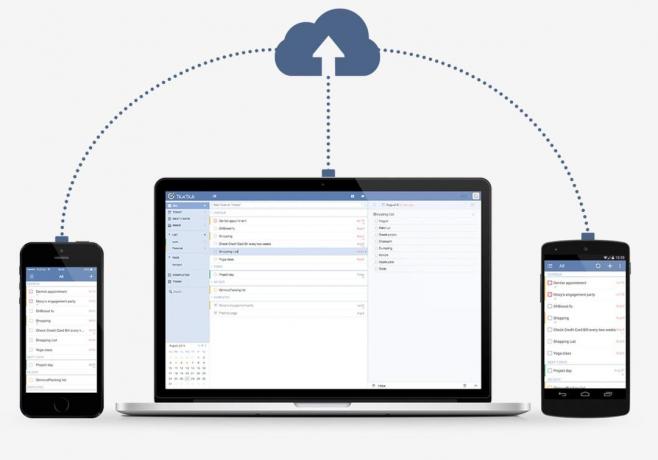
Version Web

Les tâches de TickTick avec une version web de l'application pour Android, iOS, une extension pour Chrome - peu importe où je suis, mes tâches sont à portée de main.
Prix: Gratuit
Prix: 0
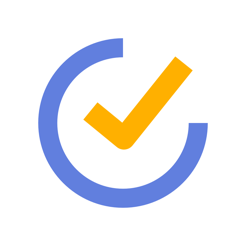
Prix: Gratuit
Il y a même une application pour les appareils portables (horloge, etc.):
Prix: Gratuit
Plus de détails vous pouvez voir la version infographique web sur le site du développeur, Je vais décrire ci-dessous TickTick pour Android.
L'utilisation de widgets pour un accès rapide et un haut niveau de convivialité
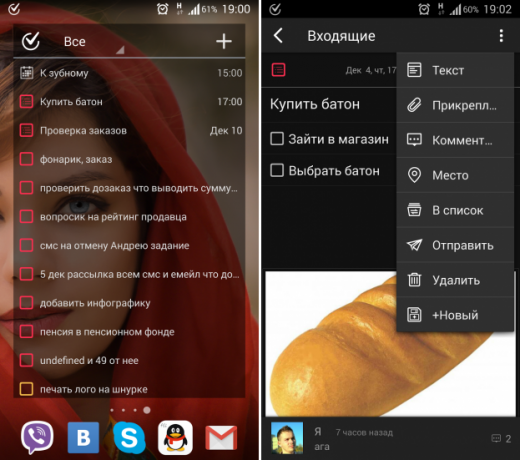
Pour moi, en tant qu'utilisateur de clé à puce de Android périphériques est un widget à portée de main, où vous pouvez voir toutes leurs tâches, et marquer leur performance, ajouter de nouvelles listes et switch. Voilà pourquoi je commencé à utiliser TickTick sur Android.
Dans l'application, vous pouvez glisser à gauche et à droite des tâches, avec la longueur en fonction des fonctions de swipe effectuées. Un bref mouvement vers les bons endroits de la tâche dans une archive, long - prend fenêtre des paramètres prioritaires. Un bref mouvement vers les écrans gauche les rappels de la fenêtre des paramètres et des dates à long - pour déplacer des tâches entre vos listes. Swipe à partir du bord gauche de l'ouverture de vos listes.
Il est très pratique de faire une notification dans le rideau. Indique le nombre total de tâches pour aujourd'hui, ajouter un nouveau bouton de tâche et curseur pour parcourir les problèmes d'actualité (sans entrer dans l'application).
En fait, comme la facilité d'utilisation des applications et services est laissé au hasard.
3 niveau de priorité
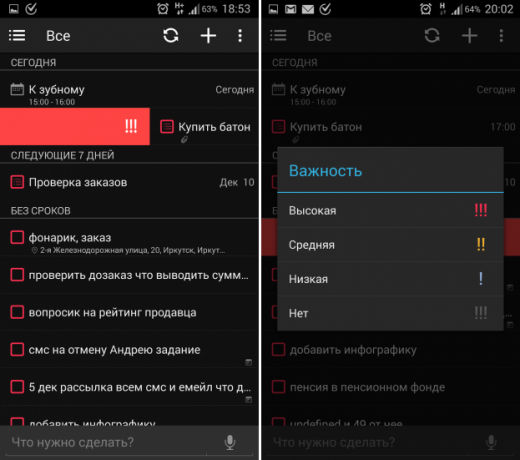
Il est possible de mettre le problème de l'une des trois priorités: Important (rouge), moyenne (jaune), faible (bleu). Conformément à ces priorités seront triés dans les listes de tâches. Dans l'image montre un geste de réglage de priorité (swipe longue de gauche à droite sur le problème).
Rappels par heure et le lieu
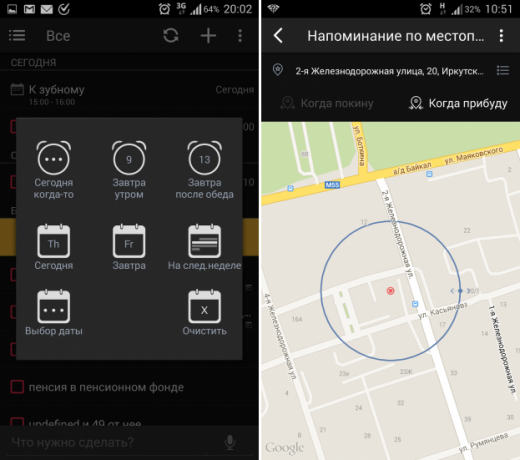
TickTick vous permet de créer un rappel pour une tâche quand je rejoint ou quitte un lieu à une adresse particulière. Par exemple, la tâche "Acheter un pain« Relie l'adresse du magasin. Rayon minimum - 100 mètres, et elle peut être augmentée en tirant sur le cercle. Ceci est une caractéristique très utile, en particulier pour les petites tâches ménagères, qui a récemment commencé à utiliser je constamment.
A un moment donné (par exemple, 10 heures) peuvent être affectées par l'apparition d'une liste de toutes les tâches pour aujourd'hui.
Configuration des tâches répétitives flexibles
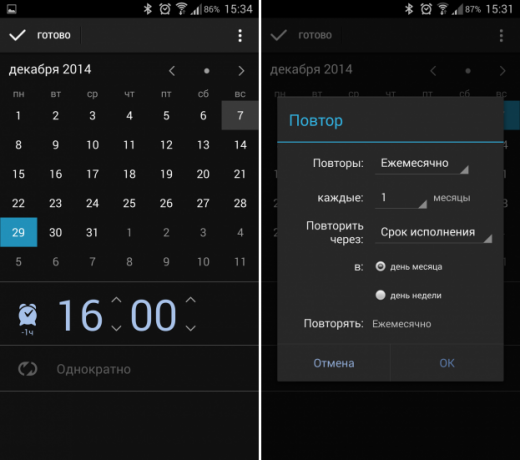
Ma femme vomit différents plantes. Parfois, quand elle part en voyage d'affaires, la tâche tombe sur moi de verser certains d'entre eux tous les trois jours, alors que d'autres - tous les cinq jours. Il est clair que sa femme est devenu une habitude, et elle se souvient toujours de quoi et quand à l'eau, mais pour moi il est devenu un problème. La solution a été la création d'une tâche récurrente dans TickTick. caractéristiques de commodité supplémentaires de c'est qu'il n'y a pas une tâche difficile contraignante avant la date limite. Il peut être fait un jour plus tôt ou plus tard - il n'y aura rien à craindre. Par exemple, les fleurs peuvent être versés et un jour plus tard, en même temps que de tâches de répétition moment de purge sur les avant dans trois jours.
L'occasion de partager sa femme avec leurs listes de tâches à travailler ensemble
Parfois, il est nécessaire de transmettre une tâche ou casse-tête de quelqu'un d'autre, comme une femme. Pour ce faire, je mets sa demande TickTick et a ouvert son accès à ses problèmes de feuille. Et maintenant, je peux, par exemple, mettre la tâche à sa femme pour acheter un pain, un rappel et une priorité élevée.
Pour partager votre feuille, vous devez l'ouvrir, cliquez sur Paramètres dans le coin supérieur droit, puis cliquez sur le « Partage ». S'il vous plaît noter que vous ne pouvez partager une feuille de tâches, plutôt que la feuille « Tous » ou « entrant ».
Malheureusement, la version gratuite ne peut être partagée avec sa femme (soit une personne).
tâches avec Google Dictées maintenant des commandes vocales
En 2014, la qualité de la reconnaissance vocale en russe a atteint sur Android au niveau qu'il est devenu vraiment facile à utiliser. Maintenant, la phrase «OK Google» peut dire sur un écran d'accueil - comme dans un lanceur Google ordinaire, et dans un tiers comme lanceur Nova.
Je dis: « OK, Google. Créer article « Acheter un pain », « - et une note sera ajoutée à ma tâche TickTick.
Intégration avec les applications de calendrier
TickTick peut à la fois afficher les tâches qui sont ajoutés à votre calendrier Google, et les mettre là.

Pour ce faire, copiez l'ICS-lien unique à partir de vos paramètres TickTick compte (cliquez sur votre avatar dans le coin en haut à droite) dans le calendrier Paramètres Google (cliquez sur le COG en haut à droite coin). Dans les paramètres de Google Agenda, accédez au calendrier Paramètres et cliquez sur le lien « Afficher les agendas intéressants. » Ensuite, cliquez sur le lien « Ajouter un calendrier par URL» et sous la forme d'insérer votre TickTick-lien.

Cliquez sur « Calendrier Ajouter » et les tâches liées TickTick à la date d'exécution apparaissent dans votre Google Agenda.
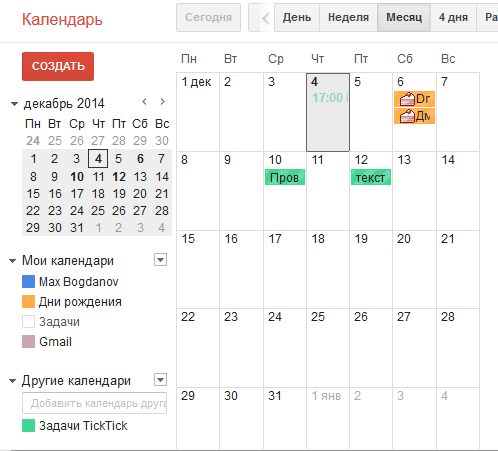
Ajout de tâches par e-mail
Je me sers de courrier électronique, mais TickTick vous permet de créer rapidement une tâche de la lettre, il suffit d'envoyer à l'e-mail ci-joint au service. Vous devez copier les paramètres de l'e-mail et les ajouter à votre carnet d'adresses dans votre client de messagerie.
Classification des tâches en utilisant les balises
Activer balises peuvent paramètres Labs dans la version web. Par défaut, l'application Android sont désactivées, mais après leur inclusion dans le texte du problème, vous pouvez insérer hashtags comme # la maison, l'étiquette # et ainsi de suite. Les tags sont des liens vers des listes de tâches sont marquées de manière d'un tel.
Autres caractéristiques TickTick
- Diverses options de tri (dans l'ordre, la date, le nom, la priorité).
- Ajouter des notes ou des commentaires aux problèmes.
- Modification des tâches par lots.
- tâches de recherche rapide.
Toutes les fonctions ci-dessus sont mises en œuvre dans une interface pratique - il ne nécessite que quelques minutes pour s'y habituer, commencer, arrêter tout l'esprit et le travail de façon plus productive.
Différences entre la version Pro gratuitement et
La version gratuite a quelques limitations:
- 19 tâches feuilles, tâche 99 sur une feuille 19 listes de contrôle à l'intérieur des tâches.
- Fiche d'actions ne peut être une seule personne.
- Vous pouvez joindre un seul fichier (photo, audio ou autres fichiers) par jour.
- la planification de l'ordre du jour le jour dans le calendrier.
- Historique des versions.
- Labs.
Ces restrictions n'empêchent pas effectuer des tâches d'affaires domestiques ou simples.
Plus de différences entre le libre et Pro-version peut être trouvée à cette page.
conclusion
iOS version est maintenant moins fonctionnel que la version pour Android, mais les créateurs d'applications travaillent là-dessus et la promesse de quelques mois pour le terminer.
Ainsi, TickTick - la solution la plus fonctionnelle pour le moment, qui peut être utilisé dans la vie de tous les jours et dans les affaires. Vous avez maintenant toutes les tâches sont planifiées et enregistrées, et vous devez les mener à bien. Mais c'est une autre histoire.
Écrire dans les commentaires comment le planificateur pour les tâches entreprises et les ménages que vous utilisez et pourquoi?



